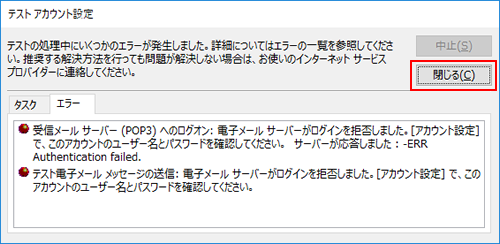Outlook 2019 / 2021
メールアドレス/メールパスワード変更
事前に変更の手続きを行なってください。
| メールアドレス変更手続き | メールパスワード変更手続き |
※画像は Outlook2019 のものです。Outlook2021 と内容が一部異なる部分がございます。
-
Outlook 2019 / 2021 を起動します。
-
[ファイル]をクリックします。
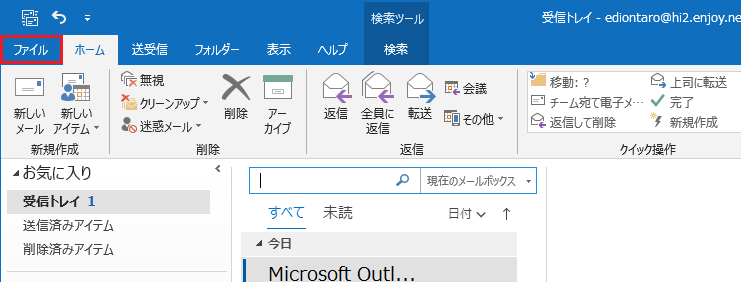
-
[アカウント設定(A)]‐[プロファイルの管理(O)]をクリックします。
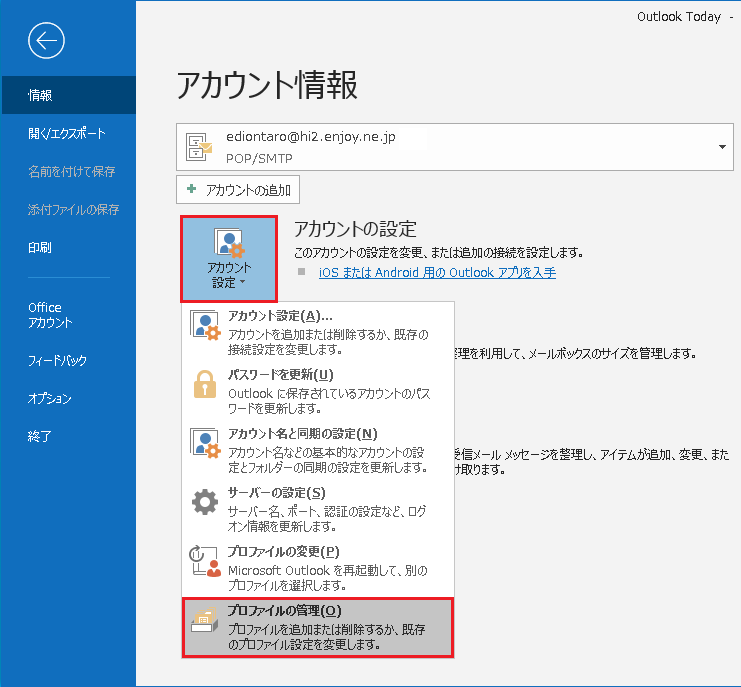
-
下記の画面が出たら[はい]をクリックします。
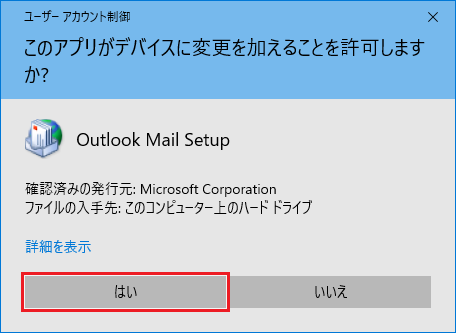
-
[電子メールアカウント]をクリックします。
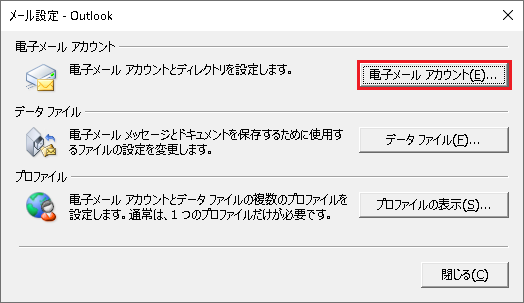
-
該当のメールアカウントを選んで[変更]をクリックします。
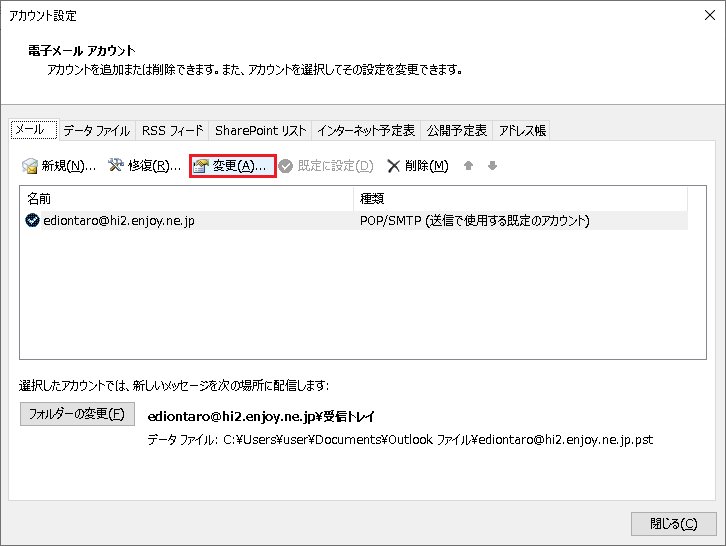
-
以下のように設定し、[詳細設定]をクリックします。
ユーザー情報 電子メールアドレス 変更後のメールアドレスを入力 メールサーバーへのログオン情報 アカウント名 変更後のメールアドレスを入力 パスワード 変更後のメールパスワードを入力 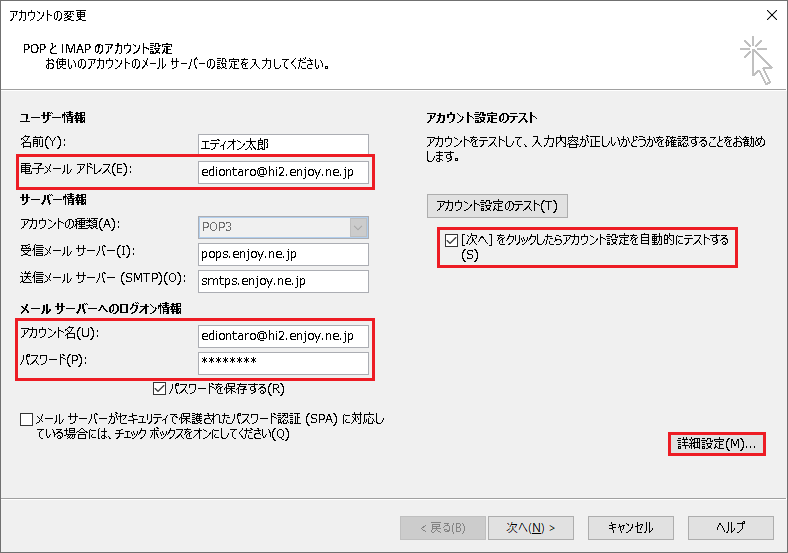
-
アカウント名を新しいメールアドレスに変更し「OK」をクリックします。
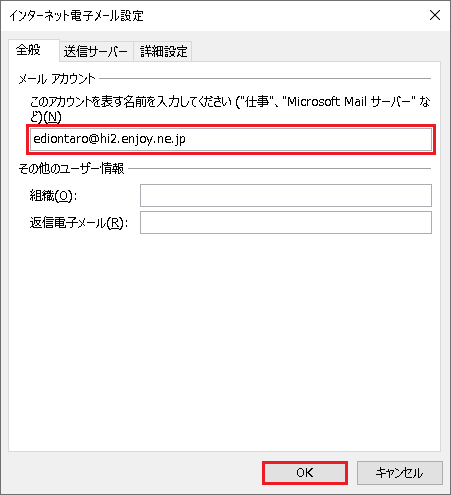
-
[アカウント設定を自動的にテストする]にチェックが入っている状態で[次へ]をクリックします。

-
テストメールが送信されます。問題がない場合は「完了」と表示されます。
[閉じる]をクリックします。
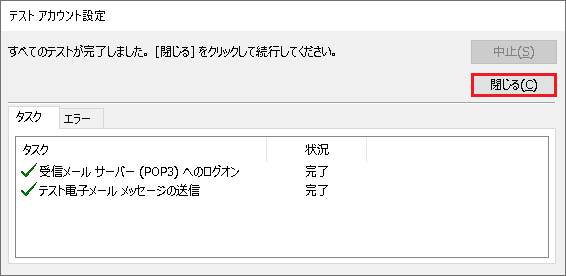
-
[完了]をクリックします。
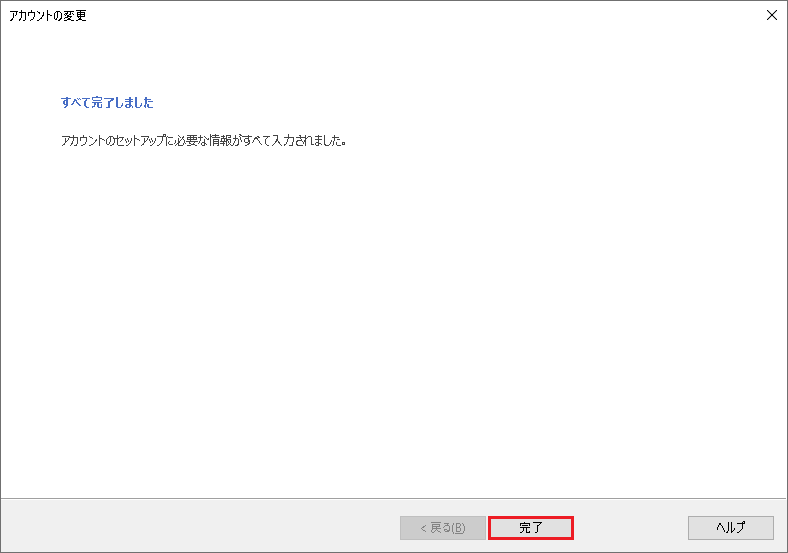
-
[データファイル]のタブをクリックします。
[名前]欄から変更前のメールアドレスのデータファイルを選択し[設定]をクリックします。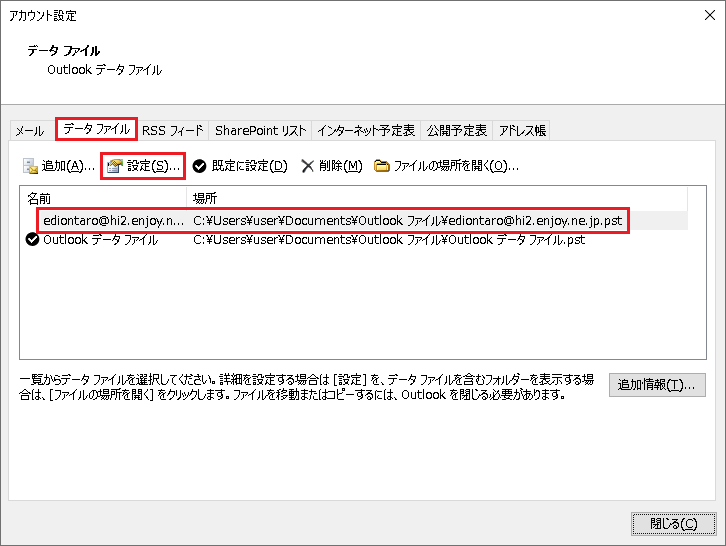
-
[名前]に新しいメールアドレスを入力し[OK]をクリックします。
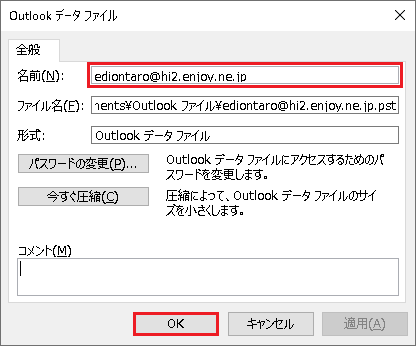
以上で設定は完了です。